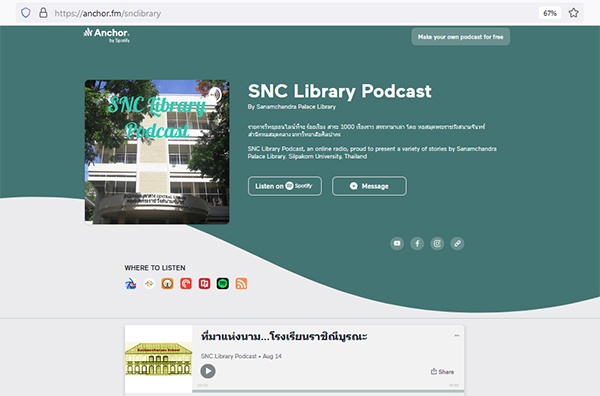ในช่วงสถานการณ์การแพร่ระบาดของเชื้อไวรัสโคโรน่า 2019 ตั้งแต่ครั้งแรกเมื่อช่วงเดือนมีนาคม 2563 และในช่วงปลายเดือนมีนาคม ทางหอสมุดพระราชวังสนามจันทร์ สำนักหอสมุดกลาง เริ่มมีการปฏิบัติงานแบบทำงานที่บ้าน (Work From Home) ทำให้การจัดกิจกรรมเพื่อการบริการต่าง ๆ ต้องปรับตัว ปรับเปลี่ยนรูปแบบไปตามสถานการณ์ สิ่งหนึ่งที่เกิดขึ้นคือ การจัดทำรายการวิทยุ คล้าย ๆ กับเป็นการทำ Library talk เพื่อพูดคุยเรื่องราวเกี่ยวกับหัวข้อต่าง ๆ ในรูปแบบออนไลน์ (Podcast)
ในการทำรายการวิทยุหรือรายการ Talk ออนไลน์ หรือที่เรียกว่า Podcast สิ่งที่จะขาดไม่ได้คือ หัวข้อ และเรื่องราวในการนำเสนอที่เป็นไฟล์เสียง (Audio file) ซึ่งสามารถทำได้โดยตรงผ่านสมาร์ทโฟนด้วยแอปพลิเคชันต่าง ๆ ในส่วนของหอสมุดฯ เอง ผู้จัดทำรายการออนไลน์ได้เลือก Anchor เป็นตัวจัดการและเผยแพร่
อย่างไรก็ตาม เราไม่จำเป็นต้องทำไฟล์เสียงผ่านแอปพลิเคชันบนสมาร์ทโฟนโดยตรงก็ได้ อาจทำไฟล์เสียงด้วยโปรแกรมจัดการอื่น ๆ ได้ เช่นโปรแกรม Audacity ซึ่งเป็นโปรแกรมที่ให้บริการแบบฟรี เป็นโปรแกรม open source รองรับทุกระบบปฏิบัติการ ไม่ว่าจะเป็น Mac OS หรือ Windows สนับสนุนไฟล์เสียงในกลุ่มที่เป็นไฟล์ MP3, WAV, Ogg, FLAC, MP2 เป็นต้น สามารถอัดเสียงพูด เสียงเพลง หรืออัดเสียงจากเทปคาสเซ็ท มาไว้บนเครื่องคอมพิวเตอร์ รวมทั้งสามารถแก้ไข ตัดต่อเสียงจากไฟล์เสียง การมิกซ์เสียง ฯลฯ (สามารถดาวน์โหลดโปรแกรมได้ที่ https://www.audacityteam.org/)
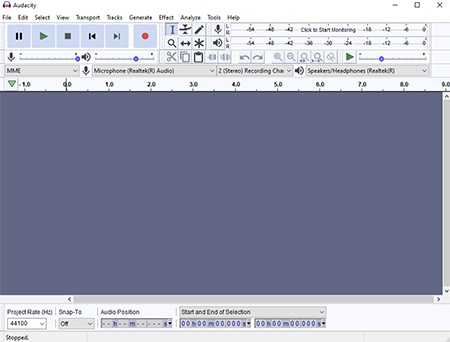
เมื่อดาวน์โหลดและติดตั้งโปรแกรม Audacity แล้ว ทำการตั้งค่าอุปกรณ์ต่าง ๆ ที่ต้องใช้งานสำหรับการบันทึกเสียง ที่ขาดไม่ได้คือ หัวข้อ เรื่องราว ผู้ร่วมการสนทนา (ถ้ามี) เมื่ออุปกรณ์พร้อม เนื้อหาพร้อม และคนพร้อมก็เริ่มการบันทึกเสียงได้ทันที แค่กดปุ่ม record สีแดงเท่านั้น หากต้องการหยุดสามารถกดปุ่ม pause และเมื่อต้องการทำต่อให้กดปุ่ม pause ซ้ำอีกครั้งหนึ่ง และเมื่อทำการบันทึกเสียงเสร็จเรียบร้อยแล้ว ให้กดปุ่ม stop
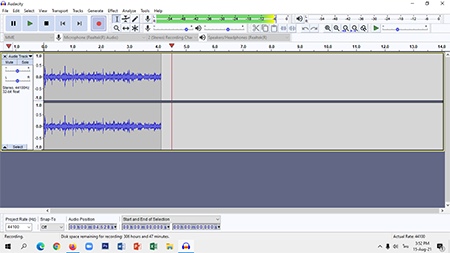
จากนั้นลองฟังเสียงที่บันทึก ถ้าช่วงไหนต้องการลบออก เพียงแค่กดเมาส์ค้างไว้แล้วลากครอบส่วนที่ต้องลบ แล้วกดปุ่ม delete นอกจากนี้สามารถเพิ่มความดังของเสียง โดยไปทีเมนู Effect แล้วเลือก Amplify (ให้กดเมาส์ค้างไว้แล้วลากครอบส่วนที่ต้องการเพิ่มเสียง หรือเลือกทั้งหมดก็ได้ก่อนเพิ่มเสียง) รวมถึงสามารถใส่เสียง effect ในส่วนที่ต้องการได้ (ไปที่เมนู File – Import audio – เลือกไฟล์ที่จะเป็น effect)

เสร็จเรียบร้อยแล้ว ให้ Save ไว้ (File – Save project – Save project) จากนั้นทำการ Export ไฟล์เสียงเพื่อนำไปใช้งาน ในกรณีนี้จะนำไฟล์ไปทำ Podcast จึง Export ไฟล์เป็น MP3 (ไฟล์จะขนาดเล็ก หากเป็นไฟล์ WAV ไฟล์จะมีขนาดใหญ่) (File – Export – Export as MP3)
หลังจากได้ไฟล์เสียงแล้ว ก็นำขึ้นเผยแพร่ออนไลน์บน Podcast ต่าง ๆ ตามต้องการ ซึ่งในส่วนของหอสมุดฯ สามารถติดตามรายการวิทยุออนไลน์ได้ที่ https://anchor.fm/snclibrary